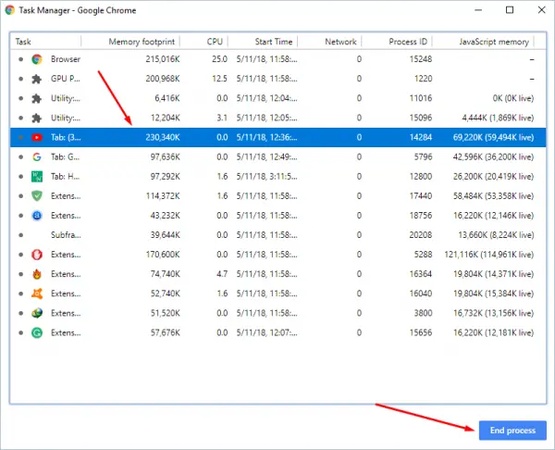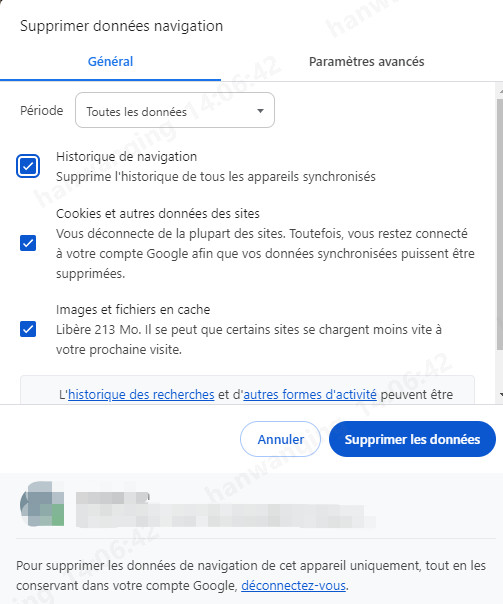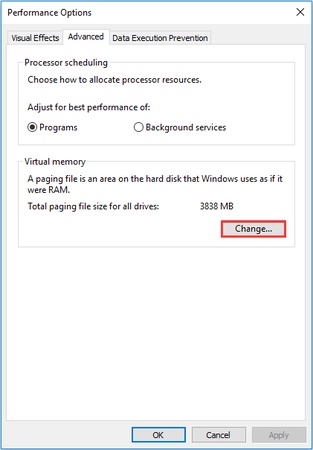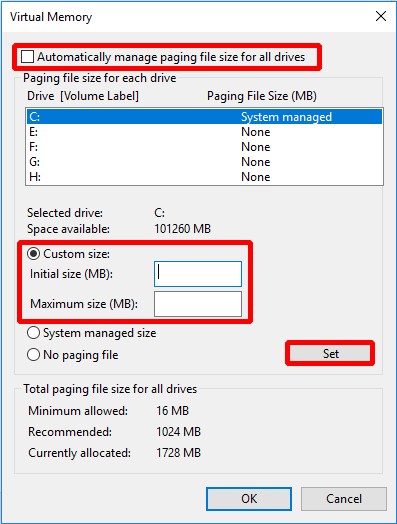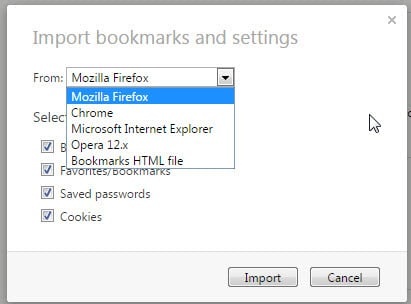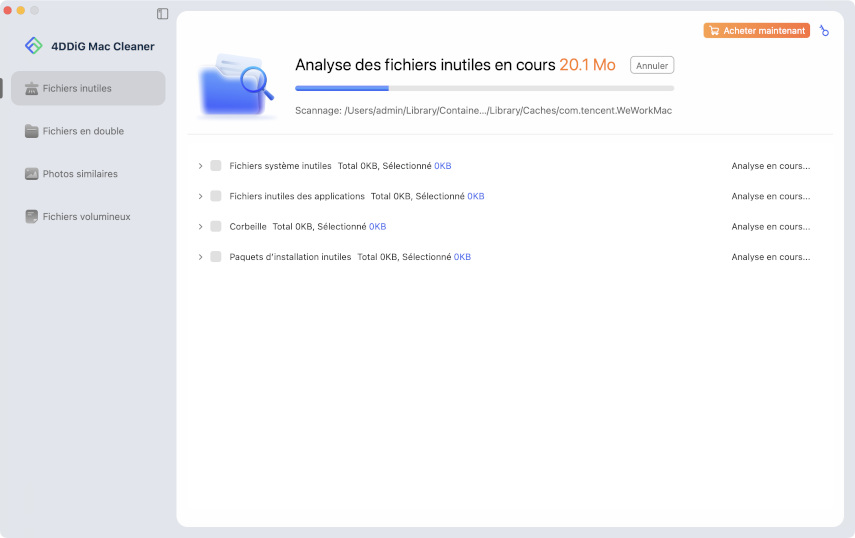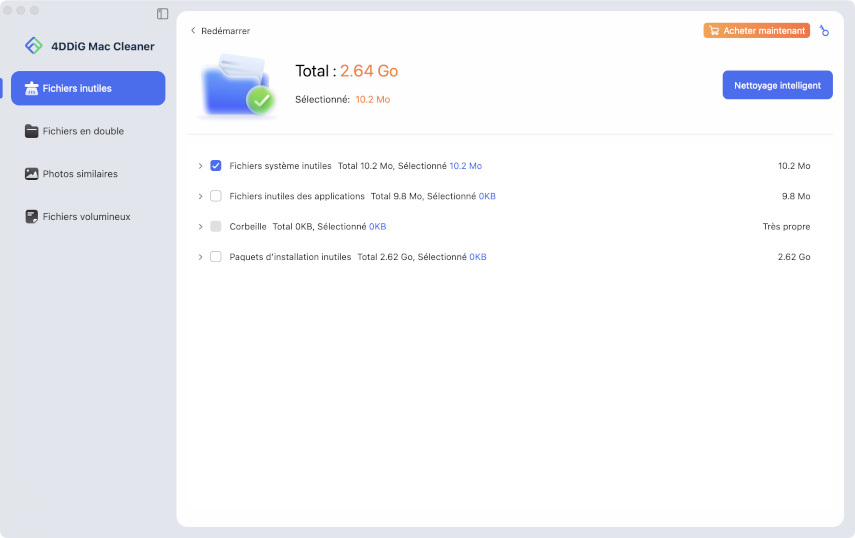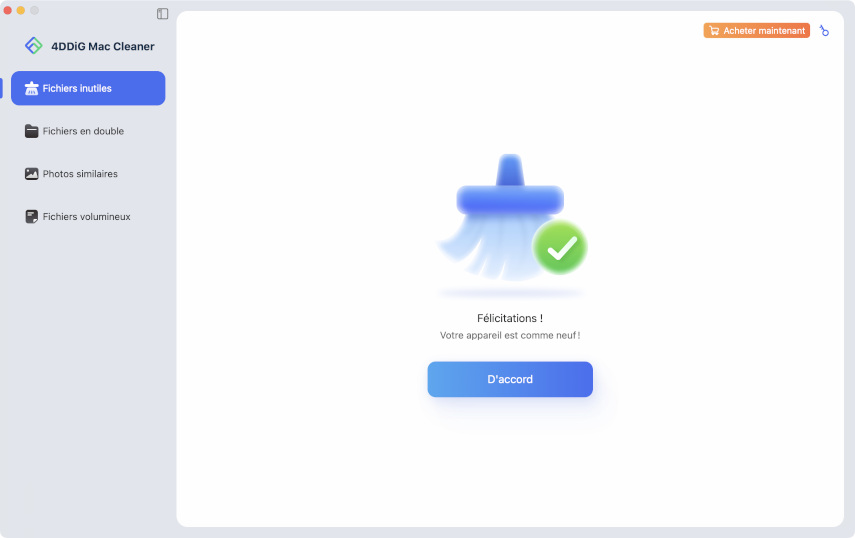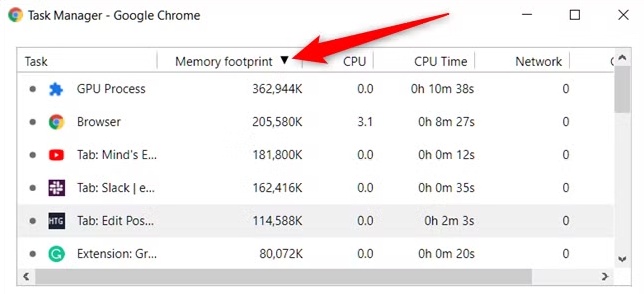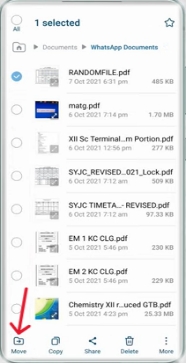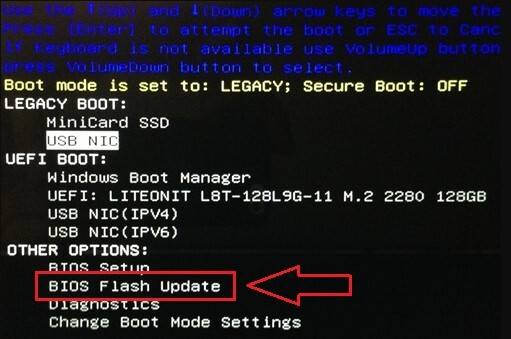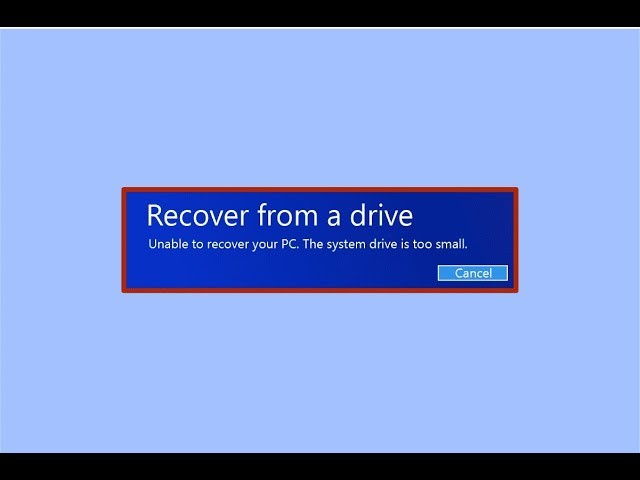Mémoire insuffisante pour ouvrir cette page : pourquoi et comment résoudre ce problème sur Chrome, Edge et autres
Avez-vous déjà essayé d'ouvrir un site Web dans Google Chrome ou Microsoft Edge seulement pour être accueilli par le message redouté : "mémoire insuffisante pour ouvrir cette page" ? Cette erreur ennuyeuse interrompt la navigation, le streaming, voire le travail dans des applications comme Outlook ou Jupyter Notebook. Elle se produit généralement lorsque votre système ou votre navigateur est surchargé avec trop d'onglets, de programmes en arrière-plan ou d'extensions gourmandes en mémoire. Cet article explique ce que signifie cette erreur, pourquoi elle se produit et surtout, comment la résoudre sur Windows 7/10/11 et macOS.
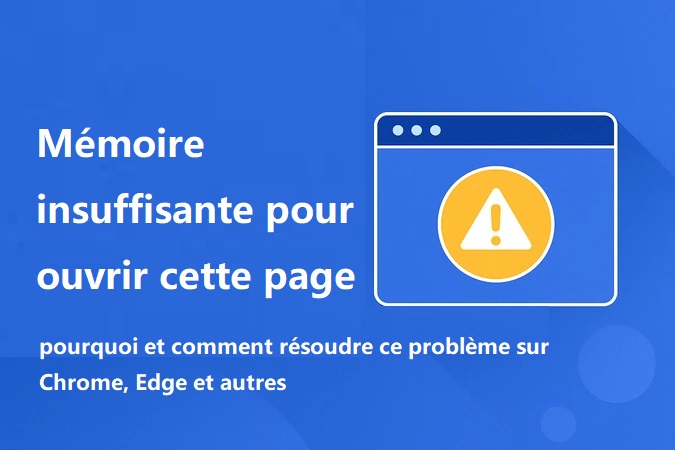
Partie 1. Que signifie « mémoire insuffisante pour ouvrir cette page » ?
L'erreur « mémoire insuffisante pour ouvrir cette page » est un message du navigateur qui apparaît lorsque votre système ne peut pas allouer suffisamment de ressources pour charger un site Web. Au lieu d'afficher la page, le navigateur (Chrome ou Edge) interrompt le processus pour éviter les plantages.
Cela se produit parce que des navigateurs comme Chrome et Edge consomment beaucoup de mémoire (RAM) pour afficher les sites modernes. S'il n'y a pas assez de mémoire disponible, le navigateur arrête simplement le chargement et affiche l'erreur.
Scénarios courants :
- Sites lourds : Sites contenant beaucoup de JavaScript ou de multimédia (par ex. tableaux de bord, éditeurs en ligne).
- Multiples onglets : Avoir des dizaines d'onglets ouverts consomme beaucoup de mémoire.
- Applications gourmandes en ressources : Utiliser des applications comme Jupyter Notebook, Excel ou Outlook en même temps que Chrome peut provoquer ce problème.
- Systèmes anciens : Les appareils avec peu de RAM (4 Go ou moins) rencontreront ce problème plus fréquemment.
Lorsqu’il se produit dans Microsoft Edge, vous verrez des messages comme Edge n’a pas assez de mémoire pour ouvrir cette page, tandis que Chrome affichera : "Aw, Snap ! Cette page n’a pas pu se charger en raison d’une mémoire insuffisante".
Partie 2. Pourquoi mon ordinateur indique « mémoire insuffisante pour ouvrir cette page »
Lorsque vous voyez des erreurs comme "Chrome mémoire insuffisante pour ouvrir cette page", "Microsoft Edge mémoire insuffisante pour ouvrir cette page", ou même "Jupyter Notebook mémoire insuffisante pour ouvrir cette page", cela signifie généralement que votre système manque de ressources. Voici les raisons les plus courantes :
- Trop d'onglets ou de programmes ouverts : Chaque onglet du navigateur fonctionne comme un processus séparé. Si vous avez des dizaines d'onglets ou des applications lourdes (comme Photoshop, Zoom ou IDEs) ouvertes, votre système manquera de mémoire.
- Cache du navigateur ou problèmes temporaires : Parfois, Chrome ou Edge affiche "Aw, snap ! Mémoire insuffisante" même lorsqu'aucune application lourde n'est ouverte. Cela peut être dû à un cache corrompu, des cookies ou des problèmes temporaires du navigateur.
- Extensions ou modules complémentaires lourds : Les extensions comme les bloqueurs de publicités, les gestionnaires de mots de passe ou les outils pour développeurs peuvent utiliser beaucoup de mémoire en arrière-plan, provoquant des plantages.
- Navigateur ou système obsolète : Utiliser une version 32 bits de Chrome/Edge ou un système d'exploitation obsolète peut limiter l'utilisation de la mémoire par le navigateur.
- Paramètres de mémoire virtuelle insuffisants : Sur Windows 10/11, si votre mémoire virtuelle (fichier d’échange) est trop petite, votre ordinateur ne peut pas compenser le manque de RAM, entraînant des erreurs de mémoire.
- Pages Web ou scripts défectueux : Certains sites Web avec du JavaScript complexe, des animations ou un code mal optimisé peuvent déclencher des erreurs de « mémoire insuffisante ».
- Limites matérielles : Si vous utilisez Jupyter Notebook, des applications lourdes ou de grands ensembles de données, votre système peut réellement manquer de RAM pour traiter la charge de travail.
Qu'est-ce que l'erreur Mémoire vidéo insuffisante et comment la résoudre [8 solutions]
Partie 3. Comment résoudre l'erreur « mémoire insuffisante pour ouvrir cette page » sur Chrome/Edge et autres
Passons maintenant aux solutions efficaces étape par étape.
Solution 1. Fermer les onglets et programmes en arrière-plan inutiles
L'une des raisons les plus courantes de l'erreur "mémoire insuffisante pour ouvrir cette page sur Windows 10/11" est d'exécuter trop d'applications ou d'onglets de navigateur simultanément. Chaque onglet consomme de la mémoire et les applications lourdes en arrière-plan peuvent rapidement épuiser vos ressources disponibles.
Étapes :
-
Fermez les onglets supplémentaires du navigateur et rechargez la page.
Astuce :
Le "Gestionnaire des tâches" de Chrome (Shift + Esc dans Chrome) montre quels onglets/extensions utilisent le plus de mémoire.

-
Pour fermer les applications en arrière-plan, appuyez simplement sur Ctrl + Shift + Esc pour ouvrir le "Gestionnaire des tâches".
Allez dans l'onglet "Processus".
-
Faites un clic droit et "Fin de tâche" pour les programmes dont vous n'avez pas besoin (comme les jeux, applications vidéo ou navigateurs en double).

Solution 2. Vider le cache et les cookies du navigateur
Parfois, Chrome affiche "Aw snap, mémoire insuffisante" même lorsqu'aucune autre application ou onglet n'est ouvert. Cette erreur se produit souvent lorsque le cache ou les cookies sont corrompus. Les vider peut rafraîchir le navigateur et libérer de la mémoire.
Étapes (exemple avec Chrome) :
-
Lorsque Chrome indique mémoire insuffisante pour ouvrir cette page, ouvrez Chrome et cliquez sur les trois points dans le coin supérieur droit.
-
Allez dans "Paramètres" puis appuyez sur "Confidentialité et sécurité" > "Effacer les données de navigation".
-
Choisissez une plage de temps (ex. Dernière heure, 24 dernières heures, Tout le temps).
-
Cochez les cases pour Cookies et autres données de site et Images et fichiers en cache.
-
Cliquez sur "Effacer les données".

Solution 3. Désactiver ou supprimer les extensions lourdes
Les extensions de navigateur sont utiles, mais certaines consomment beaucoup de mémoire en arrière-plan. Les supprimer ou les désactiver aide souvent à résoudre l'erreur "mémoire insuffisante pour ouvrir cette page".
Étapes (Chrome) :
-
Ouvrez Google Chrome. Cliquez sur les trois points dans le coin supérieur droit du navigateur. Sinon, recherchez : chrome://extensions.
Allez dans "Extensions", puis sélectionnez "Gérer les extensions".
-
Trouvez l'extension ou l'application que vous ne voulez pas, puis cliquez sur "Supprimer". Cliquez de nouveau sur Supprimer pour confirmer.

Solution 4. Redémarrer ou mettre à jour le navigateur et l'ordinateur (64 bits recommandé)
Si vous utilisez un navigateur obsolète ou la version 32 bits, votre système peut ne pas gérer efficacement les sites modernes. Redémarrer permet de libérer la mémoire temporaire, tandis que la mise à jour assure de meilleures performances et stabilité.
Étapes :
-
Ouvrez le menu de Chrome (trois points), choisissez "Aide", puis "À propos de Google Chrome". Mettez à jour le navigateur si nécessaire.

-
Vérifiez que vous utilisez la version 64 bits pour une meilleure gestion de la mémoire.
Redémarrez votre ordinateur après la mise à jour.
Solution 5. Augmenter la mémoire virtuelle (Windows 10/11)
Si vous continuez à obtenir des erreurs "Chrome mémoire insuffisante", vous pourriez avoir besoin d'augmenter la mémoire virtuelle de votre système. Cela fournit à Windows une "RAM factice" supplémentaire en utilisant une partie de votre disque dur.
Étapes :
-
Faites un clic droit sur "Ce PC". Sélectionnez "Propriétés" > "Paramètres système avancés".
-
Dans la fenêtre Propriétés système, passez à l'onglet "Avancé". Sous "Performances", cliquez sur "Paramètres".
-
Allez dans "Avancé", puis "Mémoire virtuelle", et sélectionnez "Modifier".

-
Sélectionnez "Gérer automatiquement la taille du fichier d'échange" ou définissez une taille personnalisée égale à 1,5 fois votre RAM. Une fois terminé, redémarrez votre ordinateur.

Solution 6. Utiliser un autre navigateur
Si le problème persiste, essayez de changer de navigateur. Parfois, des sites qui font planter Chrome ou Edge se chargeront correctement dans Firefox, Opera ou Brave.
Étapes :
-
Téléchargez un navigateur alternatif comme Firefox ou Safari depuis le site officiel.
-
Importez vos favoris et paramètres (ex. ouvrez les paramètres de Firefox, passez à "Général", allez dans "Importer les données du navigateur" et cliquez sur "Importer les données".)

Ouvrez la même page web pour vérifier si le problème est résolu.
Avec ces méthodes, vous devriez pouvoir résoudre le problème "mémoire insuffisante pour ouvrir cette page sur Windows 10/11" et profiter d’une navigation fluide sans plantages.
Partie 4. Astuce avancée : Comment libérer complètement et en toute sécurité la mémoire sur Mac pour récupérer de l’espace [Pour les utilisateurs Mac]
Si votre Mac manque de mémoire ou semble lent, le problème se trouve souvent dans les caches système cachés, les fichiers inutiles des applications et les fichiers en double qui s’accumulent au fil du temps. Fouiller manuellement dans les dossiers pour supprimer ces fichiers est risqué et chronophage. C’est là qu’un outil d’optimisation avancé comme 4DDiG Mac Cleaner entre en jeu.
Cet optimiseur tout-en-un pour Mac est conçu pour scanner en profondeur et supprimer en toute sécurité les fichiers inutiles, les caches d’applications, les fichiers en double, les photos similaires et les fichiers volumineux, offrant à votre Mac un regain de performances. D’un simple clic, vous pouvez libérer des gigaoctets d’espace perdu et accélérer les performances globales pour que votre système fonctionne comme neuf.
Téléchargement sécurisé
Téléchargement sécurisé
Pourquoi utiliser 4DDiG Mac Cleaner ?
- Analyse approfondie et nettoyage des données système Mac, caches d’applications, fichiers inutiles, journaux, packages d’installation non utilisés, etc.
- Supprime les fichiers en double et les photos similaires.
- Nettoie les fichiers volumineux sur Mac qui occupent de l’espace de stockage.
- Optimise les performances, rendant Chrome/Edge plus rapides.
Étapes pour nettoyer rapidement les fichiers inutiles et caches sur Mac avec 4DDiG Mac Cleaner
-
Installez le logiciel 4DDiG Mac Cleaner. Ouvrez-le et cliquez sur "Fichiers inutiles" dans le menu de gauche. Puis cliquez sur "Analyser".

-
L’outil commencera à analyser tous les fichiers inutiles comme les caches, journaux, restes d’installateurs et données de la Corbeille. Vous verrez le processus en temps réel.

-
Une fois l’analyse terminée, vous obtiendrez une liste de fichiers pouvant être supprimés. Cliquez sur "Suppression intelligente" pour tout nettoyer en toute sécurité.

-
En quelques secondes, vous verrez combien d’espace a été libéré. Beaucoup d’utilisateurs récupèrent instantanément 10 à 20 Go et remarquent que leur Mac fonctionne beaucoup plus rapidement.

Chercher et supprimer manuellement les fichiers inutiles est risqué car vous pourriez supprimer des fichiers importants. 4DDiG Mac Cleaner simplifie et sécurise le processus en scannant, vérifiant et nettoyant d’un simple clic.
Questions Fréquemment Posées sur l'erreur Mémoire insuffisante pour ouvrir cette page
Q1 : Comment corriger l’erreur de mémoire dans Chrome ?
Vous pouvez résoudre ce problème en fermant les onglets et applications inutilisés, en vidant le cache de Chrome, en désactivant les extensions gourmandes en mémoire et en mettant à jour Chrome. Si le problème persiste, augmentez la mémoire virtuelle de votre ordinateur ou utilisez un navigateur plus léger pour les sites gourmands en mémoire.
Q2 : Comment corriger l’erreur "trop de mémoire est requise pour afficher cette page" ?
Cette erreur se produit généralement lorsqu’une page web contient trop de scripts ou d’images pour la RAM disponible de votre système. Essayez de rafraîchir la page, de réduire le nombre d’onglets ouverts ou de redémarrer votre navigateur. Vider les données du navigateur et mettre à jour votre système peut également aider à libérer de la mémoire.
Q3 : Pourquoi Google indique "mémoire insuffisante" ?
Google affiche ce message lorsque votre appareil n’a pas assez de RAM libre pour charger un site web. Cela arrive souvent avec des pages web larges et complexes, trop d’onglets ouverts ou des ressources système limitées. Libérer de l’espace en fermant des applications ou en nettoyant votre appareil résout généralement le problème.
Conclusion
L'erreur "Mémoire insuffisante pour ouvrir cette page" sur Chrome, Edge ou Outlook peut être vraiment agaçante, mais elle est généralement facile à résoudre. En fermant les onglets inutiles, en vidant le cache, en désactivant les extensions, en mettant à jour votre navigateur et en ajustant la mémoire virtuelle, vous pouvez corriger le problème. Pour les utilisateurs de Mac, libérer la mémoire système est encore plus simple avec 4DDiG Mac Cleaner, qui supprime en toute sécurité les fichiers indésirables, les doublons et les caches pour des performances optimales. Ne laissez pas les erreurs de mémoire vous ralentir. Appliquez ces solutions dès aujourd'hui pour une navigation fluide.
Téléchargement sécurisé
Téléchargement sécurisé
Articles Liés
- Accueil >>
- macOS Problemes >>
- Mémoire insuffisante pour ouvrir cette page : pourquoi et comment résoudre ce problème sur Chrome, Edge et autres